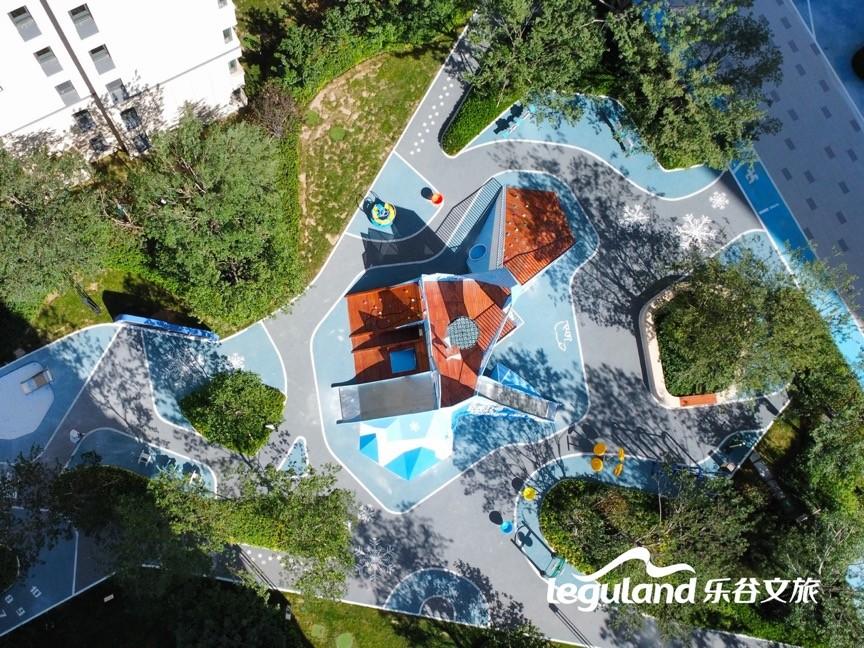Excel数据分析技巧:如何使用透视表,在Excel这个强大的办公软件中,透视表是一项非常常用的数据分析技巧。它可以帮助我们快速分析大量数据,并从中找出有用的信息。本文将详细介绍如何使用透视表进行数据分析。
Excel数据分析技巧:如何使用透视表
首先,我们需要确保要分析的数据已经整理好,并且每列都有正确的数据格式。在Excel中,我们可以使用透视表功能对数据进行多维度的分析。透视表可以将数据按照我们指定的行、列和值进行排列,并计算出相应的统计数据。
下面我们以一个销售数据为例来演示如何使用透视表进行数据分析。
假设我们有一个销售数据表格,包含了产品名称、销售人员、销售数量和销售额等信息。我们想要分析每个销售人员的销售情况以及每个产品的销售情况。
首先,我们需要选中整个销售数据表格。然后点击Excel菜单栏中的“插入”选项卡,在“表格”组中选择“透视表”按钮。
接下来,在弹出的透视表对话框中,我们需要选择要分析的数据来源,即选中刚才选中的销售数据表格。然后点击“确定”按钮。
透视表将出现在一个新的工作表中。默认情况下,透视表会将数据按照产品名称进行行排列,并将销售人员进行列排列。同时,透视表会自动计算出销售数量和销售额的总和。
如果我们想要查看每个销售人员的销售情况,只需要将销售人员拖拽到透视表的“行”区域中。
如果我们想要查看每个产品的销售情况,只需要将产品名称拖拽到透视表的“列”区域中。
透视表还可以进行更多的操作,比如筛选数据、更改计算方式、添加汇总字段等。我们可以通过透视表工具栏或右键菜单来进行这些操作。
通过透视表,我们可以快速分析大量数据,并生成直观的数据报表。透视表的灵活性和功能强大,使得我们能够更好地理解数据,并更好地做出决策。
总结一下,使用透视表进行数据分析是Excel中一项非常实用的技巧。通过透视表,我们可以轻松地对大量数据进行分析,并从中发现有价值的信息。
Excel数据分析技巧:如何使用透视表,如果你想要提升自己的数据分析能力,不妨尝试使用透视表这一强大的功能。相信在实际的工作中,透视表将会为你节省大量时间,并帮助你做出更准确的决策。